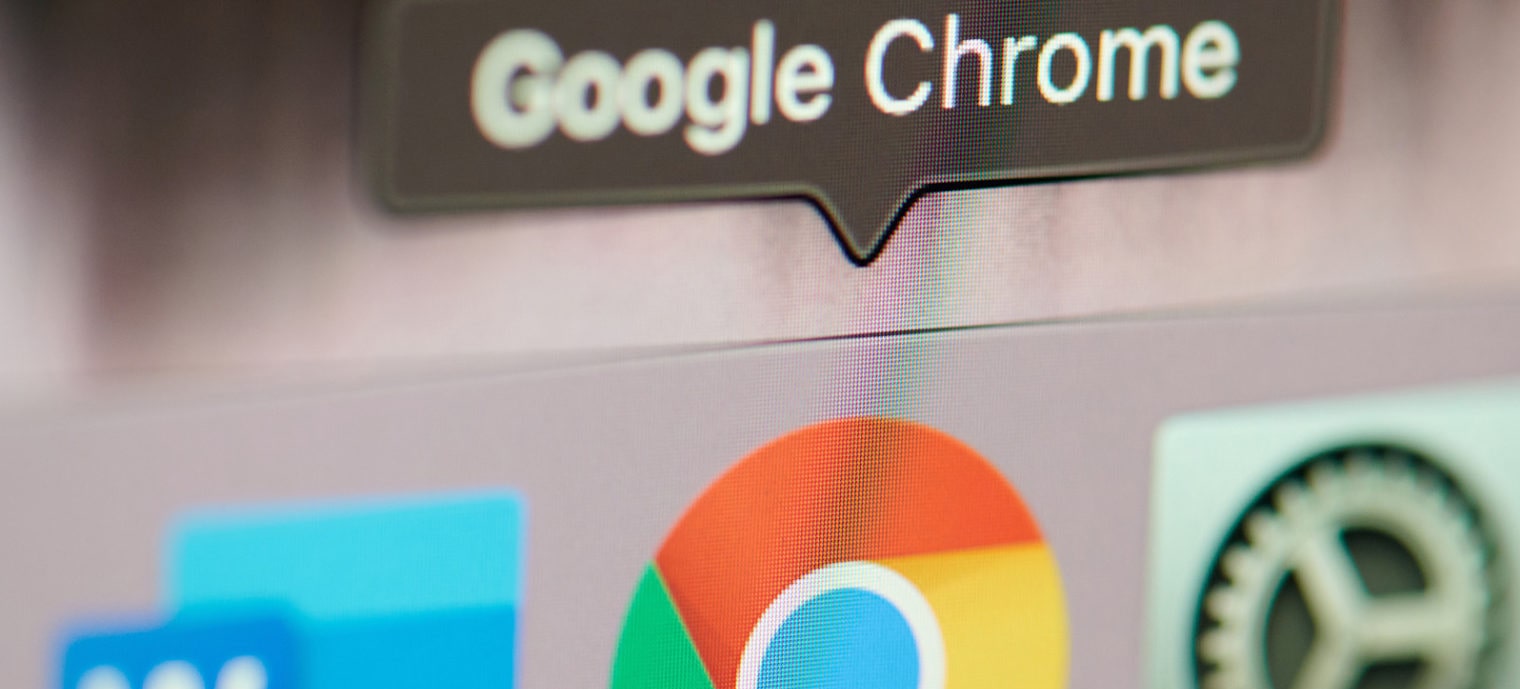
ANLEITUNG
Wie Sie den Suchverlauf auf Google.com und im Chrome Browser löschen
Wichtig zu wissen!
Wer mit Google sucht, hinterlässt breite Datenspuren mit sehr persönlichen Informationen. Nicht nur bei Google, sondern auch im Browser auf den eigenen Geräten.
Wenn Ihnen die Privatsphäre im Netz wichtig ist, erfahren Sie im Folgenden:
- Wie Sie Ihren Verlauf von Suchanfragen auf der Webseite von Google löschen
- Wie Sie im Browser alle besuchten Seiten und eingegebenen Suchbegriffe löschen
- Wie Sie verhindern, dass Google von Ihnen Daten überhaupt sammeln kann
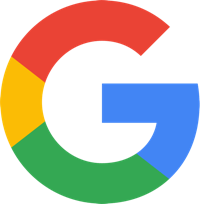
Schritt-für-Schritt: Suchverlauf auf Google.com löschen
Wenn Sie mit einem Konto bei Google angemeldet sind, werden alle Aktivitäten von Google aufgezeichnet. Wenn Sie über kein Google-Konto verfügen, brauchen Sie nur den Verlauf im Browser zu löschen.
- 'Meine Aktivitäten' auf Google öffnen
Rufen Sie die Webseite Google Meine Aktivitäten auf und melden sich mit Ihrem Google-Konto an (sofern nicht schon geschehen):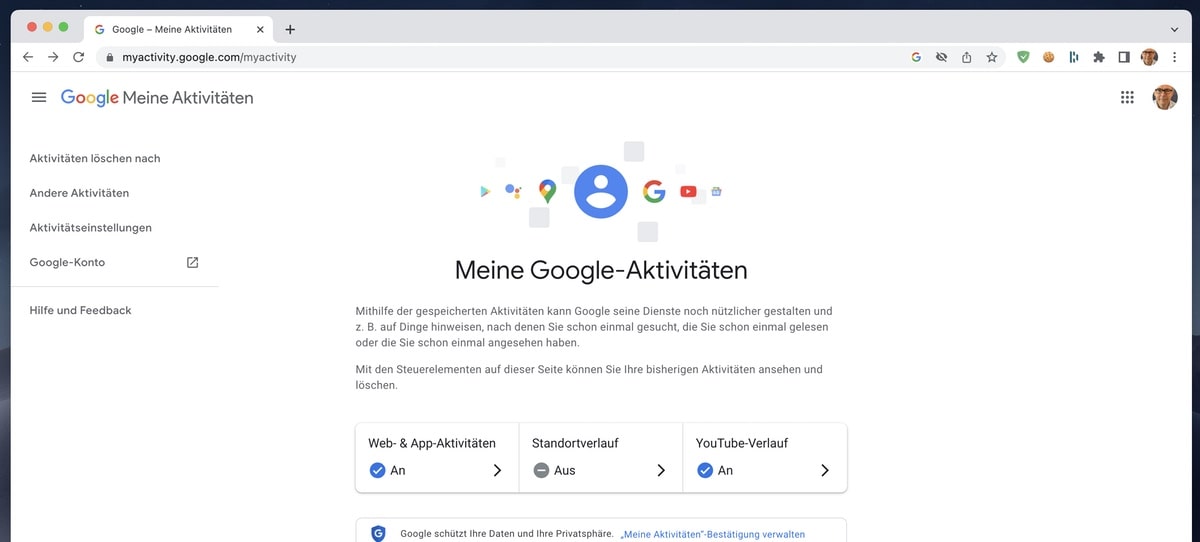
Google Meine Aktivitäten - Schaltfläche 'Löschen' drücken
Klicken Sie auf die Schaltfläche 'Löschen' - es wird noch nichts gelöscht: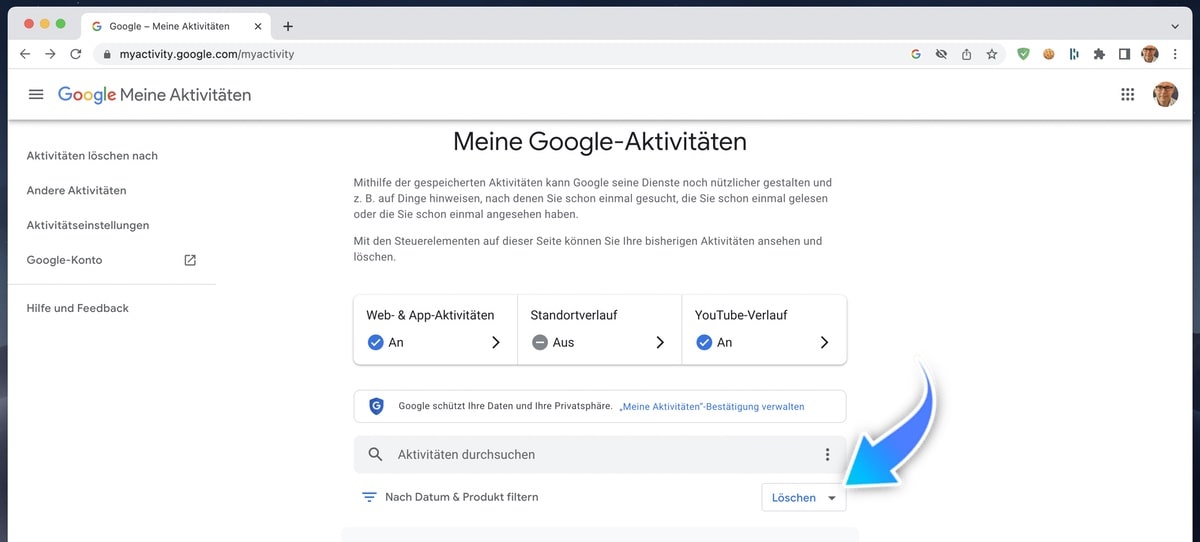
Löschen-Schaltfläche - Zeitraum auswählen
Es erscheint ein kleines Auswahlfenster. Wählen Sie 'Gesamte Zeit' aus: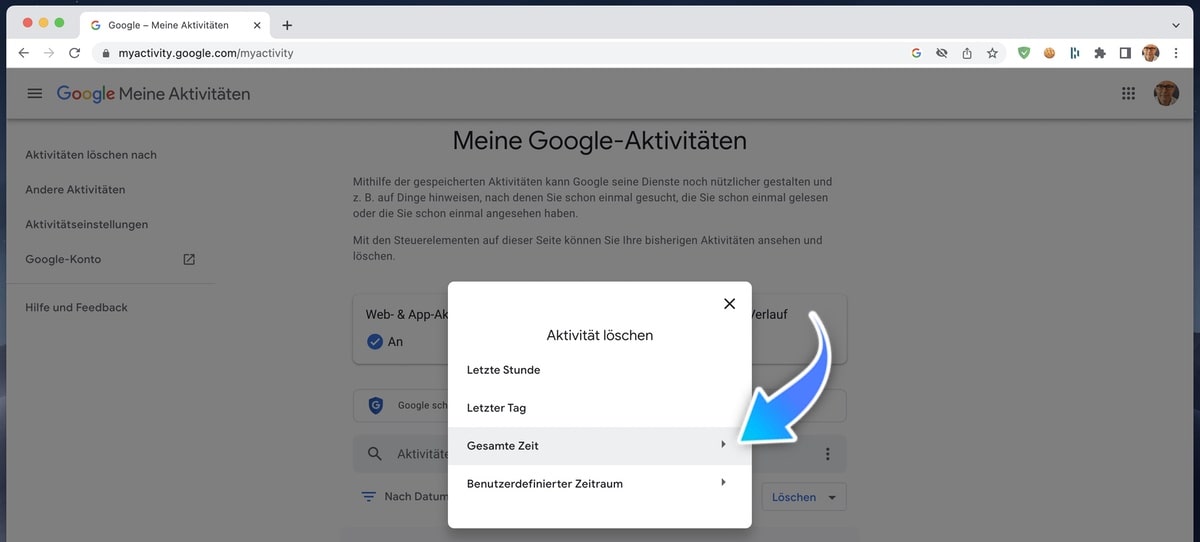
Zeitraum - Alle Google Produkte auswählen
Aktivieren Sie das Kontrollkästchen 'Alle auswählen' und drücken danach die Schaltfläche 'Weiter':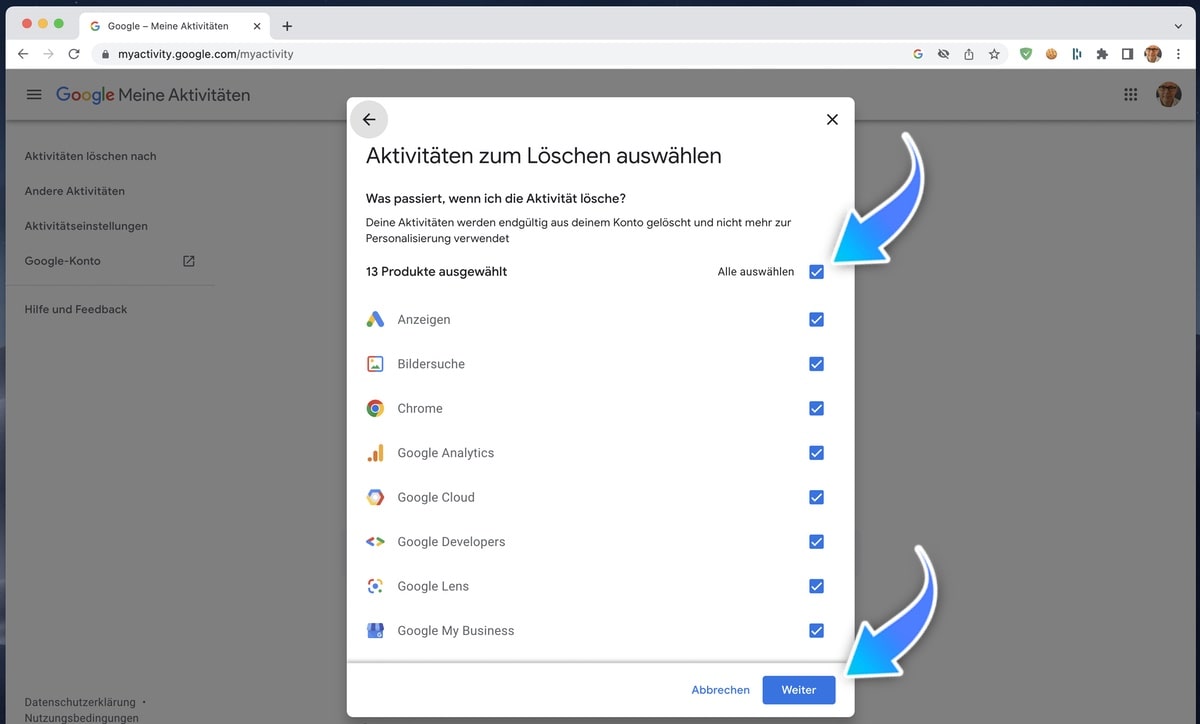
Produkte auswählen - Löschen bestätigen
Zu guter Letzt bleibt nur noch, das endgültige Löschen Ihres Google-Suchverlaufs mit einem Klick zu bestätigen: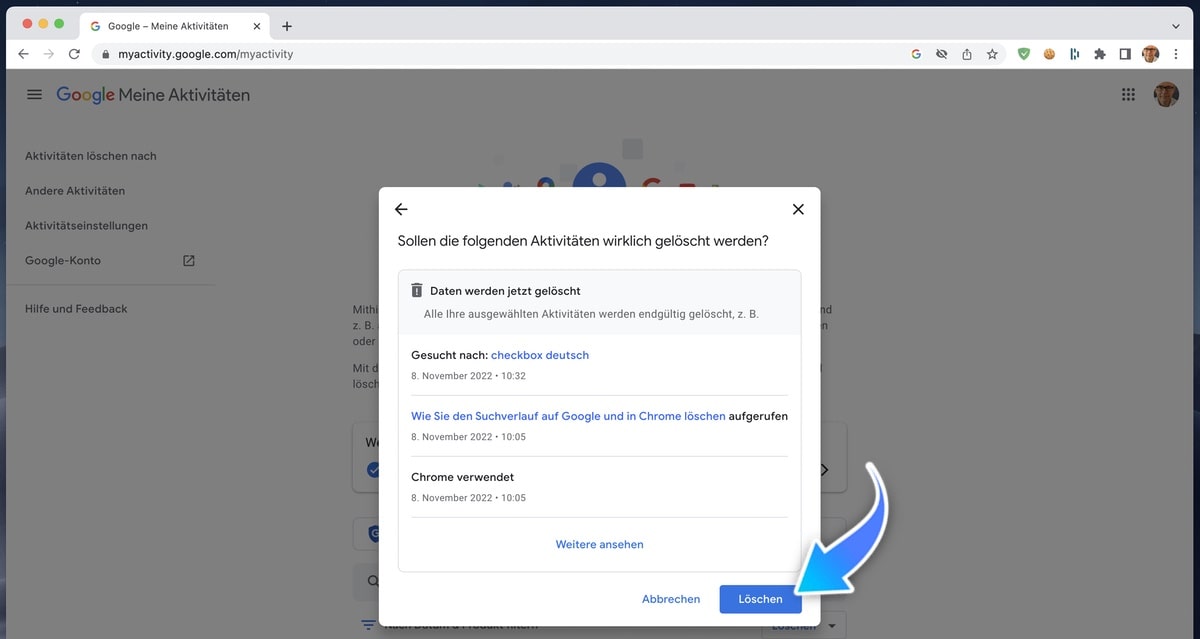
Bestätigung
Geschafft! Sie sollten sich jedoch bewusst sein, dass Google von Ihnen schon Persönlichkeitsprofile erstellt hat. Lesen Sie dazu den Bonus-Tipp weiter unten!

Schritt-für-Schritt: Verlauf im Chrome Browser löschen
Chrome speichert jeden Ihrer Webseiten-Aufrufe und jede Suchanfrage auf Google. Mit wenigen Klicks lassen sich diese Daten wieder löschen.
- Menü in Google Chrome öffnen
Öffnen Sie den Google Chrome Browser und klicken rechts oben im Fenster auf die 3 übereinanderliegenden Punkte: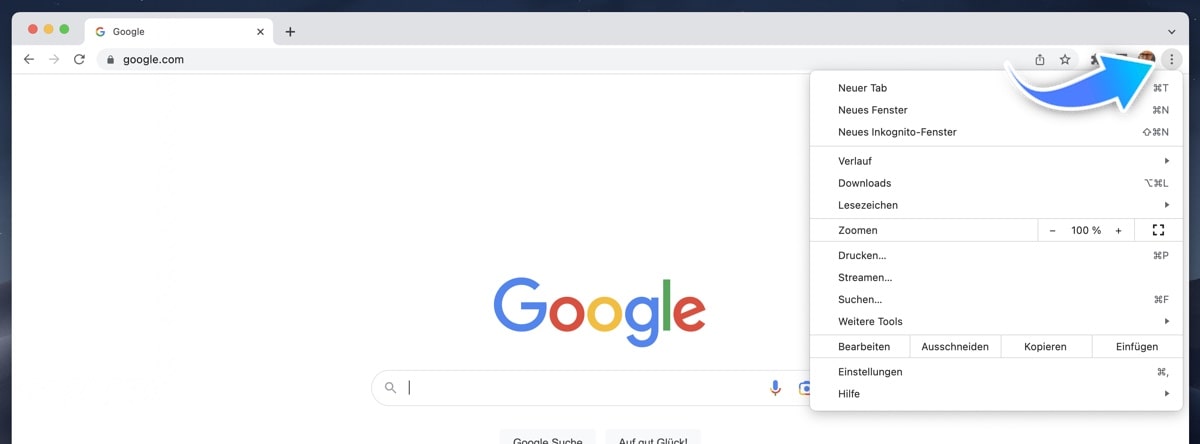
Google Chrome Menü - 'Einstellungen' aufrufen
Klicken Sie im sich öffnenden Menü auf den Punkt 'Einstellungen':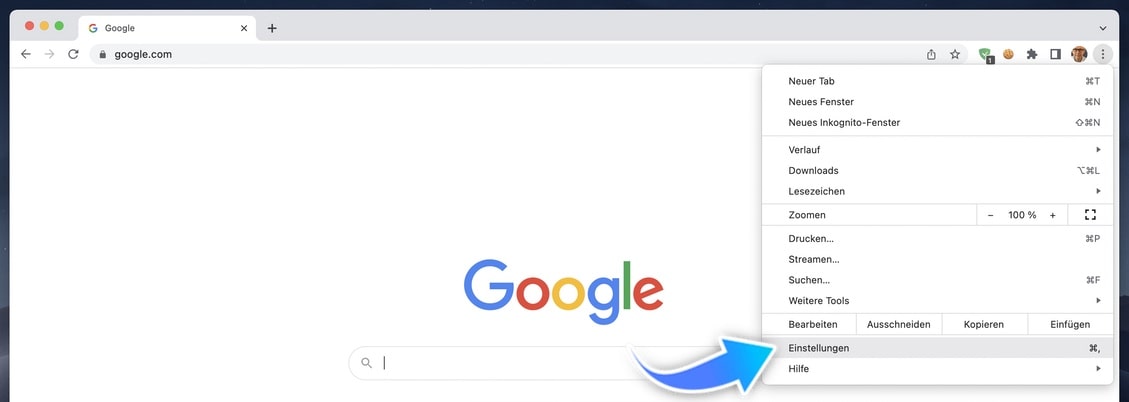
Einstellungen - 'Datenschutz und Sicherheit' aufrufen
Im Browser öffnet sich ein neues Tab. Klicken Sie dort in der linken Seitenleiste 'Datenschutz und Sicherheit' an: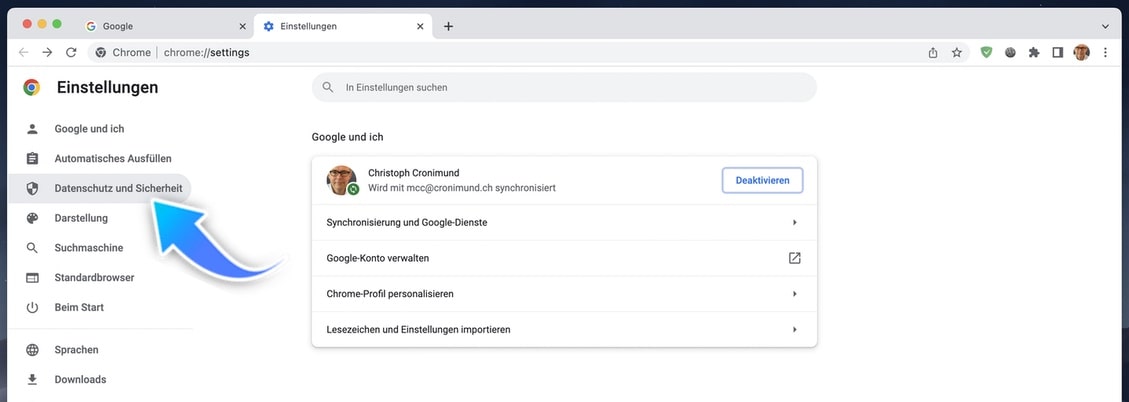
Datenschutz und Sicherheit - Browserdaten löschen
Wählen Sie nun 'Browserdaten löschen' aus (die Daten werden erst im nächsten Schritt gelöscht):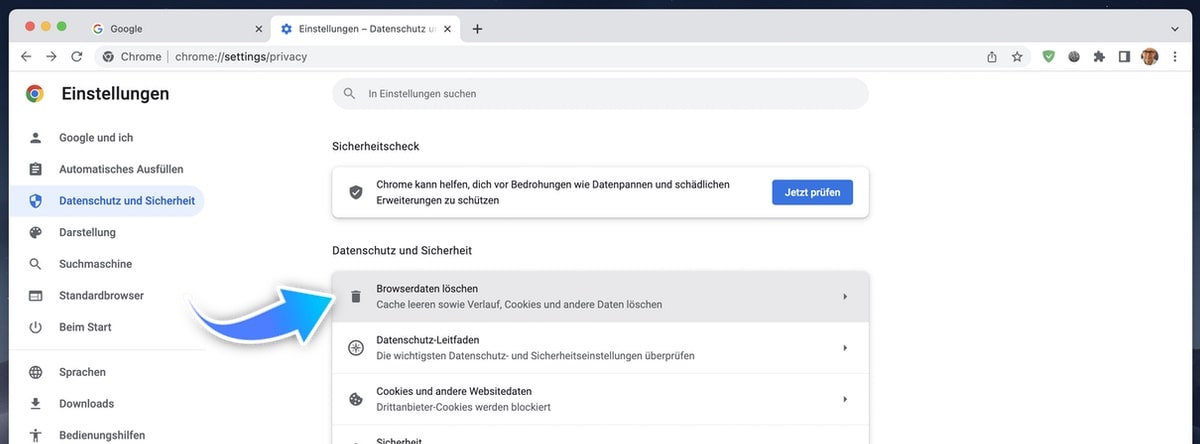
Browserdaten löschen - Löschen bestätigen
Wählen Sie nun im folgenden Dialogfeld aus, welche Daten Sie löschen möchten. Drücken Sie dann die Schaltfläche 'Daten löschen':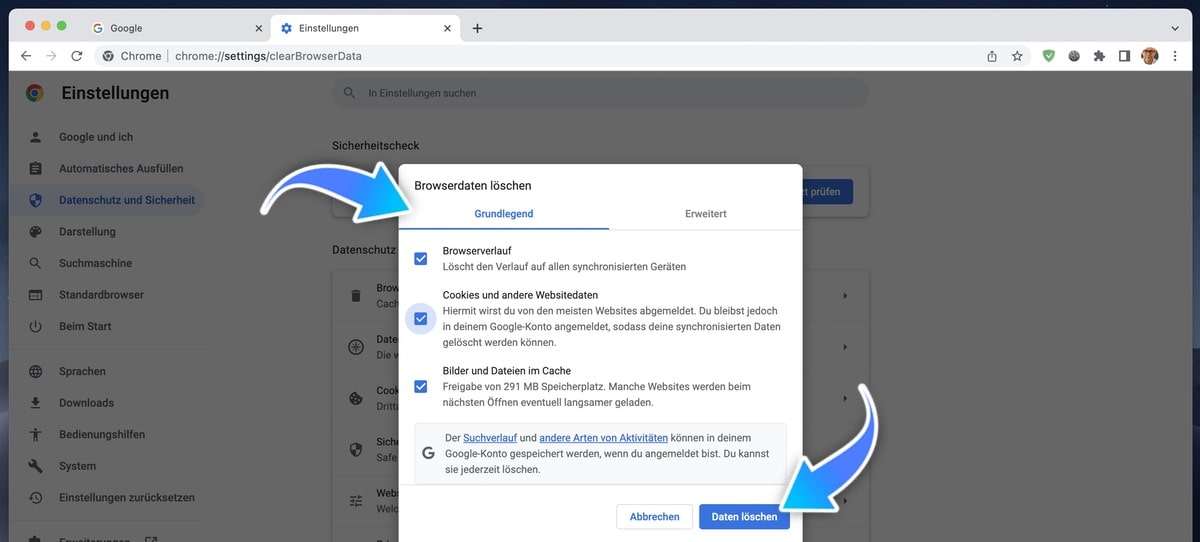
Löschen bestätigen
Geschafft! Sie sollten sich jedoch bewusst sein, dass Google von Ihnen schon Persönlichkeitsprofile erstellt hat. Lesen Sie dazu den Bonus-Tipp weiter unten!
Bonus-Tipp: Keine Datenspuren bei Google hinterlassen
Selbst wenn Sie regelmässig Ihre Browserdaten und Suchverläufe löschen, hat Google trotzdem schon ein Persönlichkeitsprofil von Ihnen erstellt. Mit jeder Suchanfrage und jedem Klick auf ein Suchergebnis wird dieses aktualisiert. Google münzt dann mit Werbung die Persönlichkeitsprofile in Milliarden-Gewinne um.
Es gibt eine Möglichkeit, Suchergebnisse von Google zu erhalten, ohne dass Google etwas davon mitbekommt: Der Suchdienst "Trooia" garantiert, keine Suchanfragen und Klicks auf Suchresultate zu speichern und auszuwerten. Trotzdem erhalten Nutzer des Dienstes die gewohnt guten Suchergebnisse von Google.
Trooia blendet keine Werbung ein und finanziert sich deshalb über Benutzerbeiträge. Wem die eigene Privatsphäre etwas wert ist, kann so dem Internet-Giganten Google für wenig Geld entwischen: